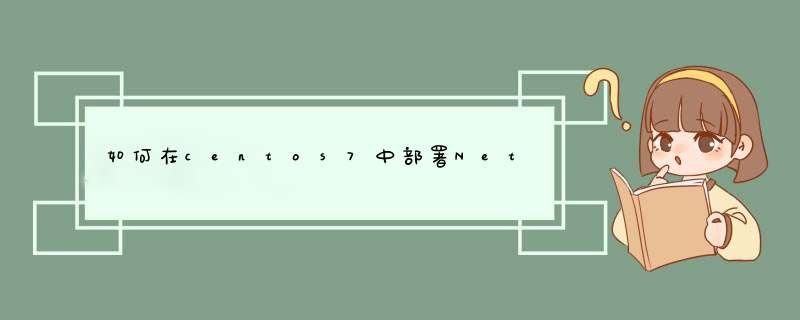
添加仓储指令
sudo rpm -Uvh https://packages.microsoft.com/config/centos/7/packages-microsoft-prod.rpm
执行安装命令:
a.如果不需要在linux上编译源码
sudo yum install dotnet-runtime-6.0
b.如果需要在linux上编译源码
sudo yum install dotnet-sdk-6.0
c.如果是有webapi接口或者网页
sudo install aspnetcore-runtime-6.0
安装完成后输入指令
dotnet --info 查看是否安装正确
2.发布net6.0程序
a.直接vs上面右键项目发布,选择文件夹发布,然后一路下一步。
b.上一步是生成了发布配置文件,此时界面会出现一个发布按钮,点击后才是真正发布
3.将2发布的文件全部复制到linux目录/home/dotnetuser/下。
此处我是创建了一个dotnetuser用户,然后自动生成的dotnetuser文件夹,其实不用创建用户也可以。
创建用户指令
sudo useradd -s /sbin/nologin dotnetuser
删除用户指令-r参数表示删除相关联的文件夹等
sudo userdel -r dotnetuser
4.测试一下程序是否能够运行,假设我们的程序名称为 DEmo.dll
进入/home/dotnetuser/
cd /home/dotnetuser/
输入指令(注意大小写,linux大小写敏感,此处我故意使用了DEmo)
dotnet DEmo.dll
运行正常就可以进行下一步,配置守护程序。
5.使用systemd守护程序,保证每次系统启动自动启动服务
在目录/home/dotnetuser/(不一定非得此目录)下创建文件demoService
文件内容如下
[Unit]
Description=demoservice
[Service]
ExecStart=dotnet /home/dotnetuser/DEmo.dll
ExecStart=/home/dotnetuser/
User=dotnetuser
Group=dotnetuser
Restart=on-failure
SyslogIdentifier=demoservice
PrivateTmp=true
[Install]
WantedBy=multi-user.target
此处特别注意:
在net5.0中这样就行:ExecStart=dotnet /home/dotnetuser/DEmo.dll
在net6.0中得输入全路径:ExecStart=/usr/share/dotnet/dotnet /home/dotnetuser/DEmo.dll
ExecStart= ExecStart= User= Group=这几项根据实际情况填写
在demoService文件所在同一目录(此处是/home/dotnetuser/)输入指令完成配置
systemctl enable /home/dotnetuser/demoService
6.查看程序是否运行正常active绿色正常,其他未正常运行
查看服务状态指令
systemctl status demoService
7.其他指令
停止服务指令
systemctl stop demoService
开始服务指令
systemctl start demoService
他给出的方法是LINUX安装程序可以识别FAT32格式的分区,可能他给出的分区大小有点小,你可以分大一点,大于4G就OK了。另外你可以用光盘安装LINUX啊,那样就不用再分个FAT32分区了。
有任何疑问请追问,满意请采纳,谢谢。
欢迎分享,转载请注明来源:夏雨云

 微信扫一扫
微信扫一扫
 支付宝扫一扫
支付宝扫一扫
评论列表(0条)